2021年6月11日に発売されたニンテンドースイッチのプログラミングゲーム『ナビつき! つくってわかる はじめてゲームプログラミング』のダウンロード版を購入しました!
我が家のゲーム大好き次男(小1)が、楽しくやっています。今回はそのレビューです。
この『ナビつき! つくってわかる はじめてゲームプログラミング』は『任天堂の開発室から生まれたプログラミングソフト』と題されており、ナビ付きでゲームプログラミングを体験することができるんです。

発売前から、夫がチェックしていて、発売日にダウンロードされてました(;’∀’)
実際にゲームを作っている方が作ったプログラミングゲームなので、すごく理にかなっていますよね。
大人から子供まで楽しみながら学べるようですが、小学生の息子を育て中の私としてはこんな方におススメかなと思います。
- そうせやるなら、学べる(教育ツール)ゲームをやらせたい
- プログラミング教育が気になる
- プログラミングを遊びながら感覚的に身につけられたらうれしい
- とりあえず、何かプログラミング的なことをやらせてみたい
- ゲームは基本Switchを使っている
スイッチ『ナビつき! つくってわかる はじめてゲームプログラミング』でお手軽プログラミング教育
『ナビつき! つくってわかる はじめてゲームプログラミング』とは
■パッケージ版 「ノードンふりかえりカード」特典がついています。さらに、パッケージ版をamazon限定版で購入するとゲームキャラクターのマイクロファイバークロスがついてくるそうです。
■ダウンロード版 このゲームはもともと安いので、我が家はダウンロード版で購入しました。チップの不具合とかなくていいですよね。
2020年から公立小学校でもプログラミング教育が必修になりました。
なので、今「プログラミング教育」向けのゲームも増えているんです。
例えば、『スーパーマリオメーカー』も「自分でゲームを作る」点では、作られたゲームをただ遊ぶだけよりプログラミング的ですよね。
「はじめてゲームプログラミング」も同じ?と思われる方もいると思いますが、「はじめてゲームプログラミング」のほうがかなりプログラミング学習にフォーカスしたゲームになっていると思います。
どんなゲームなの?
大きく2つのゲームモードで構成されています。
- ナビつきレッスン
- フリープログラミング
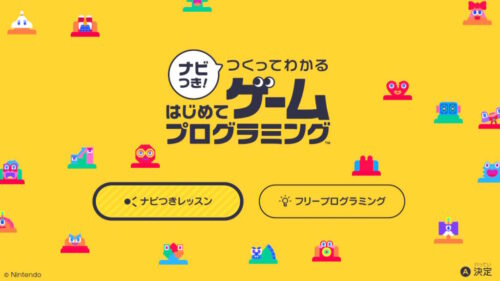
「ナビつきレッスン」では、ナビゲーションに従ってノードン(キャラクター)を繋げながらプログラミングの基礎(仕組みやテクニック)を学ぶことができます。
「フリープログラミング」は、「ナビつきレッスン」で身に着けたテクニックを使って、自分なりにゲームの作成に挑戦できます。作ったゲームはインターネット上やローカル通信で公開することが出来ます。
「ナビつきレッスン」は、常にナビとノードンの説明が入り、操作方法を促したりしてくれます。なので、小さい子でもその通りにすればゲームが完成します。
ただ、結局はゲーム側のいう通りにしないと先へ進まないので、なんか自主的ではないな~とみている人は思ってしまうかもしれません。が!それはもちろんその通り。ここは学習モードだからです。
この「ナビつきレッスン」でナビやノードンの指示に従って手を動かしていくことで、ゲームプログラミングの様々な仕組みを理解することができるようになっているのです。このナビレッスンを終えた後に、一人でプログラミングできるようになるわけですね。

きちんと一つ一つ仕組みを理解させてからゲームを作らせるっていうところが、一歩進んだ「プログラミング教育」ゲームだなと思います。成果に焦りは禁物ですね。
「ナビつきレッスン」をやっています(小1男子)
まだ購入して日が浅いので、我が家の小1男児は「ナビつきレッスン」をやっています。
ざっくり「ナビつきレッスン」の進め方を説明すると(超ざっくりですよ)
まず、作成したいゲームをイメージ(完成ゲームを最初に見ます)
→何もないゲーム画面
→何があったらいい?
→ヒトだよね
→プログラミング画面で作る
→ゲーム画面に戻ってヒトが出たか確認
→壁や床も必要だよね
→プログラミング画面で作る
→ゲーム画面に戻ってできているか確認・・・の繰り返し
こんな感じで、本当にひとつひとつ「何が必要?」「どういう動きがいい?」「コントローラーとの接続はどうしたい?」など、作りたいものをイメージして何が必要か考えて作って、できているか確認する、まさにプログラミング的思考ですね(ビジュアルプログラミングとしては、かなり優秀な感じです。わかりやすいし)
上の画像は、何もない画面から、何度もプログラミング画面とゲーム画面を行き来して、ヒトや床や壁を作ってこれからオニやボールを作るところです。この後、動画のように、ゲーム画面にオニやボールが現れました。
レッスンをクリアですると、「チェックポイント」が現れます。
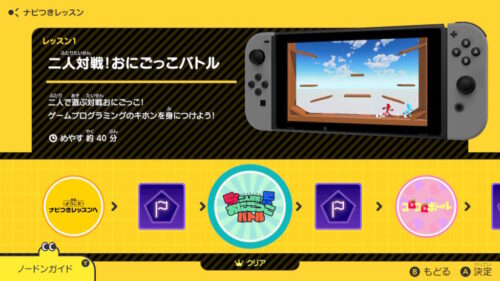
この「チェックポイント」では、学んだことを復習できるようになっています。

チェックポイントはナビなしなので、自分で思い出しながら復習するのでちょっと大変だけど、これが力になりそう。
例えば、このパズルはスティックでヒトを動かしてリンゴを取りたいけど、なぜかスティックを動かしてもヒトはリンゴの方向に動いてくれません。
では、どうしたらいいか(スティックとヒトの動きのつなぎ方がおかしいのでは?)考えて、プログラミング画面で正しく修正する。リンゴを無事にGETできたらクリアという感じです。
息子はただいまレッスン3の「エイリアンシューティング」まで終わりました。
なるべく子供がゲームをやっているときは近くにいて、一緒に話しながらやりますが、一人で黙々とナビを読みながらも進めています。
このように、小さな子供やプログラミングに興味のある方におススメのゲームです。
マウスを使うとより快適に(プログラミング気分)
Switchのゲームなので、通常のゲームと同様に本体のタッチパネル操作で進めていくことができます。
ただ、この「はじめてゲームプログラミング」はTVモード時のみに限りUSBマウスを使って操作することもできます。
これがとても便利です。プログラミング画面はマウス操作のほうが我が家の子供たちはやりやすいようです(マウススタイルはパソコンを使っている感じで、よりプログラマー気分?)
もちろんタッチ操作は、直感的にできる良さもあります。お好みで。
我が家は、SwitchをTVモニターにHTMLケーブルで接続して使っています。
そしてマウスは、我が家おなじみのトラックボールマウスを使っています。
トラックボールマウスは無線なので、Switch本体とマウスの間に線がなく邪魔になりません。それに、トラックボールマウスはマウス自体を動かす必要がないので省スペースで使うことができます。
トラックボールマウスとSwitch本体を繋ぐ方法として2パターンあります。
- マウスレシーバーをケーブル経由で本体とつなぐ
- マウスレシーバーを直接本体のUSBポートにさす
我が家は、方法2だと本体を触る機会が増え落下損傷の可能性が増えると思い、方法1のケーブル経由でつなぐ方法にしています。

我が家はみんな揃ってトラックボールマウス愛用中。トラックボール記事色々ありますので、お時間あれば読んでみてください。

愛用中のおすすめトラックボールマウスはこちら。
あと、Switchをやるときに本体についているコントローラーは正直使いにくいので、プロコンはゲームをやるのには絶対あったほうがいいです。我が家はプロコン派です。
プログラミングに興味があればおススメのゲーム
最初、ひとつひとつ考えて作って確認して~という作業が多いので、もしかしてすぐに子供が嫌になるのではないかと心配していたのですが、今のところ楽しみながら、でもすごく集中してやっています。
各レッスンにおよその時間が書いてあるので参考にしながら、「今日は半分までにしよう」とか決めてやったらいいですね。
ゲームは教育によくないとか、与えてはいけないとか、世の中にそういうムードはありますが、結局みんなゲーム持っていますよね?(特に男の子は欲しがりますし、大抵小学生くらいで与えてしまうもの)
ゲームを与えることに対して若干後ろめたさがある保護者の方にとって、教育ツールにもなるようなゲームは魅力的ですよね。
ゲームも与え方が大切だと思うので、どんなゲームを買い与えるか、ゲーム時間のルール決め、親が一緒に付き合う、ゲーム以外の楽しいことも一緒にやろうと促す、など工夫は必要だと思います。
価格も非常にリーズナブルだし、プログラミングに少し興味があれば教室などに通う前にお試しでやらせてみるのもありかもしれないですよ。

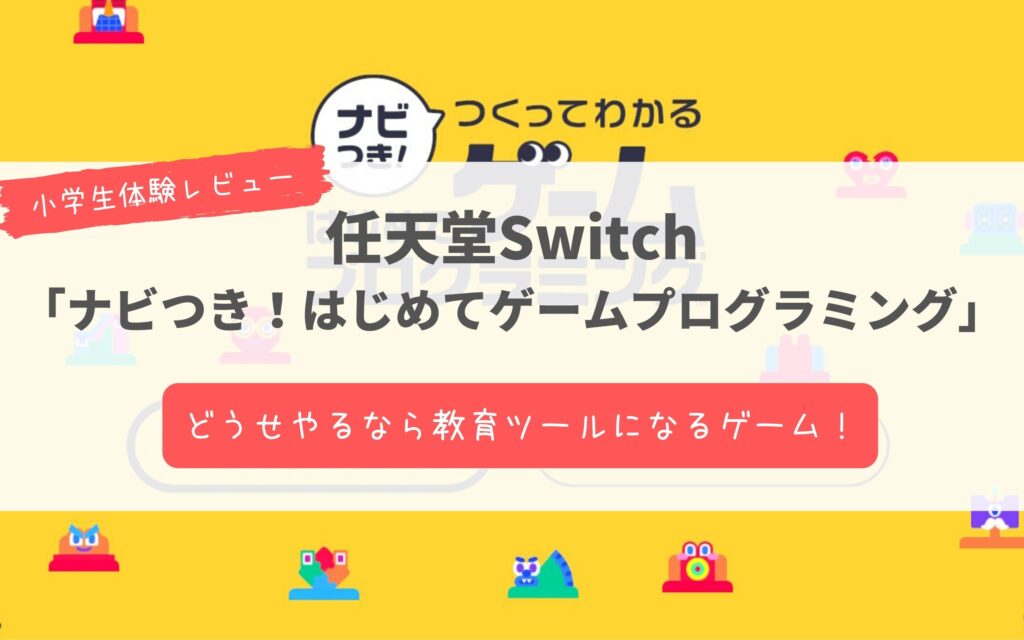
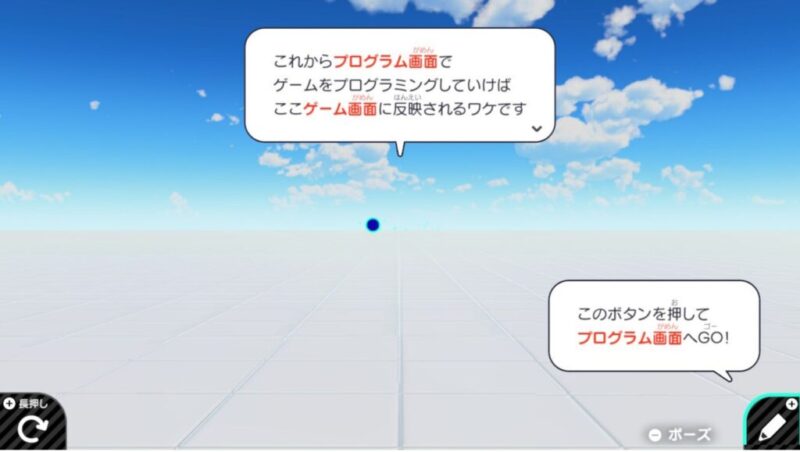
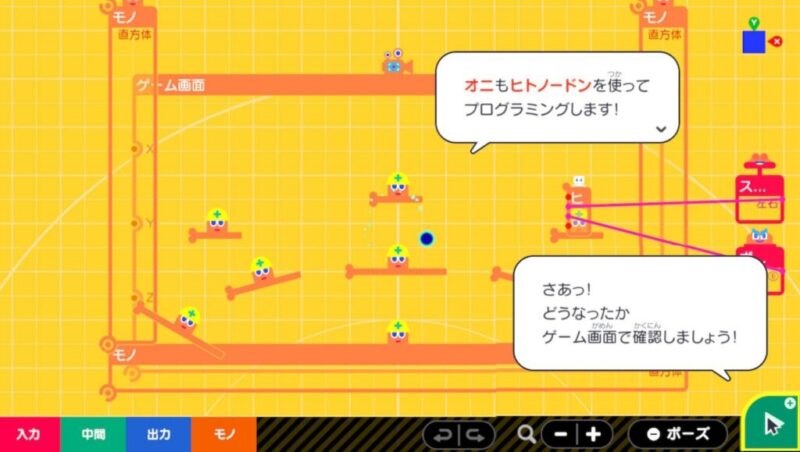
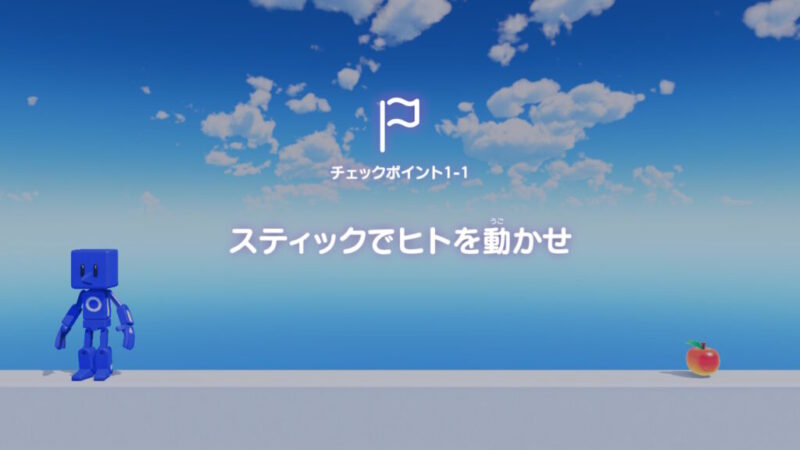
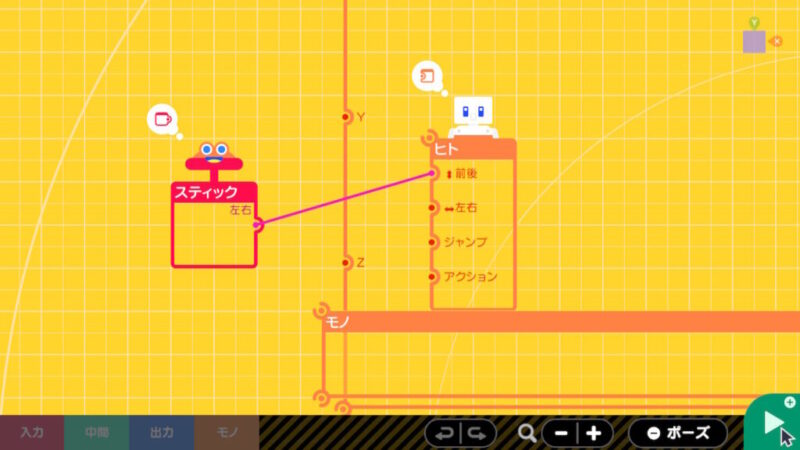


コメント